Problème
- Vous recevez la notification Extension système bloquée et votre ordinateur n'est pas protégé sur votre Mac :
Le programme "Votre solution ESET" a essayé de charger une ou plusieurs nouvelles extensions du système. Si vous souhaitez activer ces extensions, ouvrez les préférences du système de sécurité et de confidentialité.
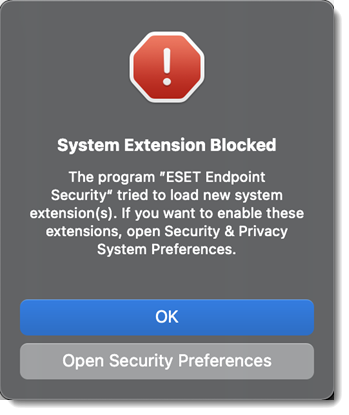
Votre ordinateur n'est pas protégé
Les extensions système nécessaires à votre solution ESET ont été bloquées par macOS. Pour activer la protection :
- Ouvrez les préférences système et autorisez le chargement du logiciel système de votre solution ESET.
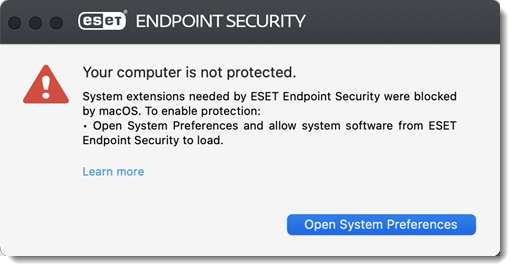
Détails
À propos des extensions système
Dans macOS 11 (Big Sur), les extensions de noyau ont été remplacées par des extensions système. Celles-ci nécessitent une approbation de l'utilisateur avant de charger de nouvelles extensions système tierces.
- Si vous mettez à jour MacOS 10.15 et version antérieure avec la version 6.10 de la solution ESET déjà installée vers MacOS Big Sur, vous devez autoriser les extensions de noyau ESET manuellement après la mise à jour. L'accès physique à la machine du client est requis - lorsque l'accès à distance est nécessaire, le bouton "Autoriser" est désactivé.
- Lorsque vous installez la solution ESET sur macOS Big Sur ou version récente, vous devez autoriser les extensions de noyau ESET manuellement. L'accès physique à la machine du client est requis - lorsque l'accès à distance est nécessaire, le bouton "Autoriser" est désactivé.
Solution
- Cliquez sur Ouvrir les préférences système ou Ouvrir les préférences de sécurité.
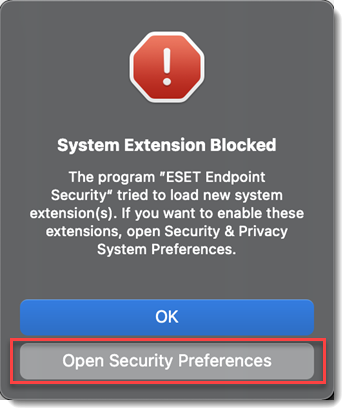
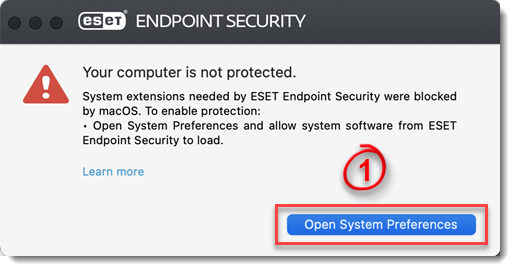
Illustration 1-1
- Cliquez sur l'icône du cadenas en bas à gauche pour autoriser les modifications.
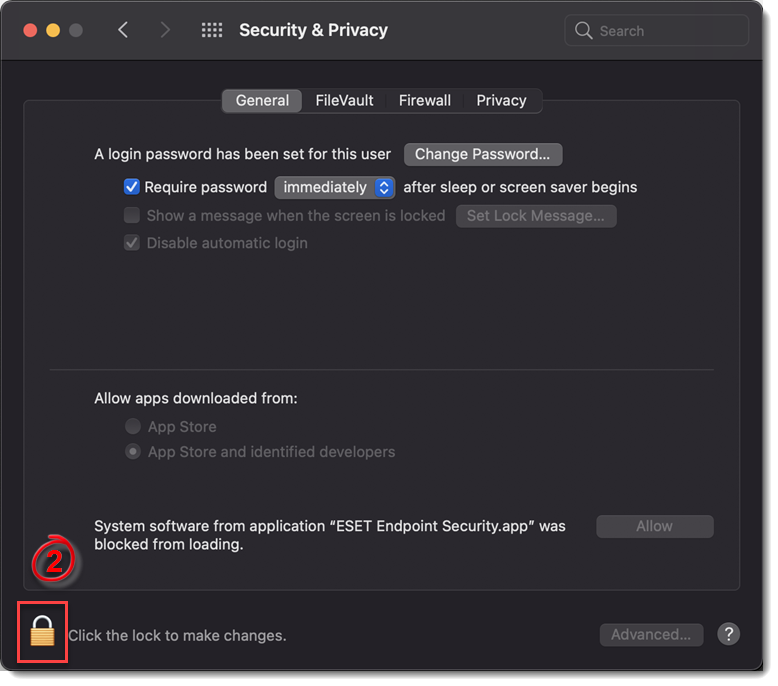
Illustration 1-2
- Utilisez votre Touch ID ou cliquez sur Utiliser le mot de passe.. et tapez votre nom d'utilisateur et votre mot de passe, puis cliquez sur déverrouiller.
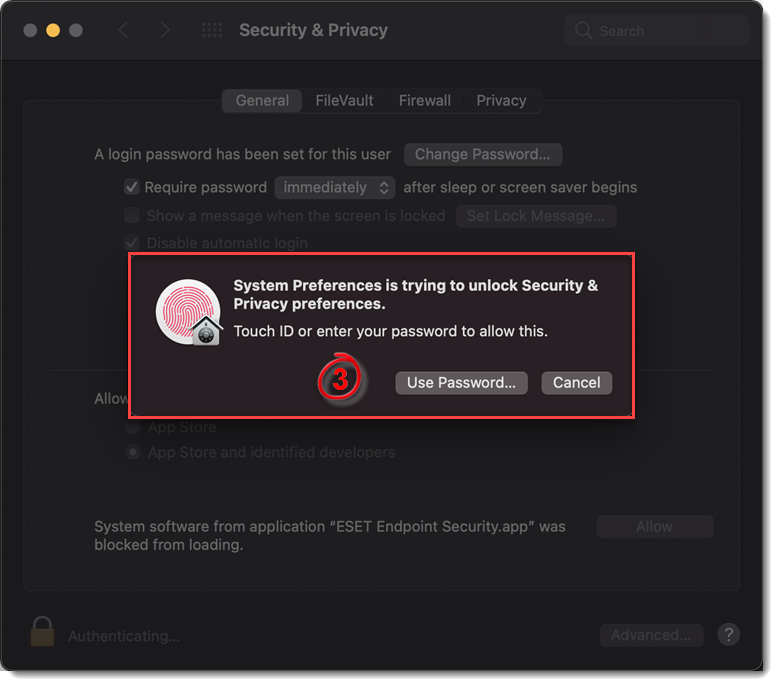
Illustration 1-3
- Cliquez sur Détails.
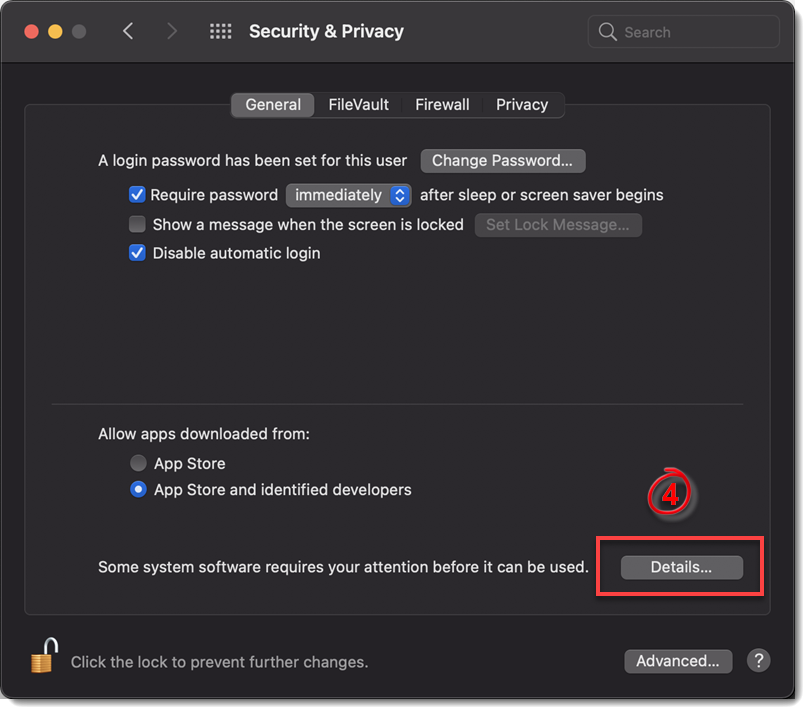
FIllustration 1-4
- Sélectionnez les deux options avec votre solution ESET pour Mac.
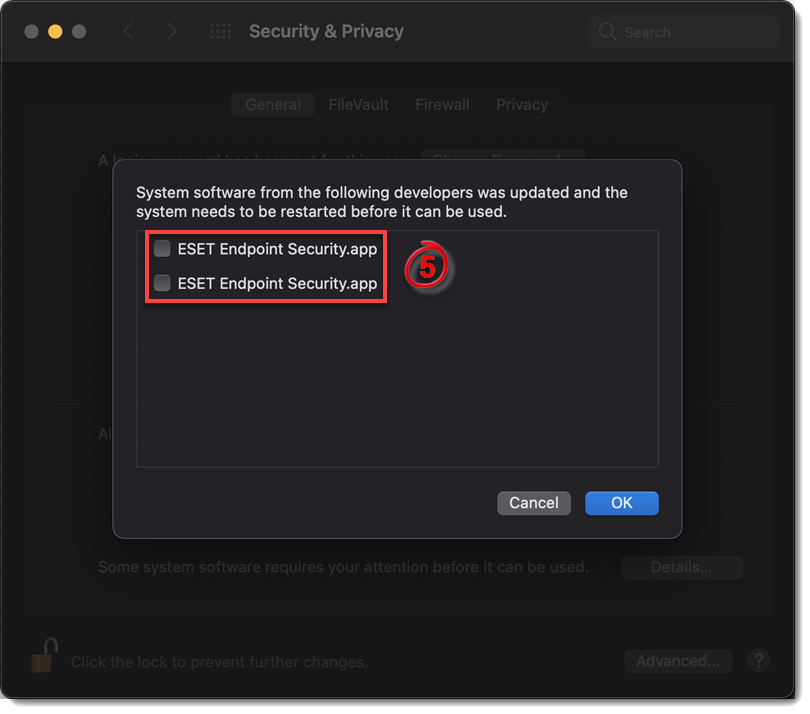
Illustration 1-5
- Cliquez OK.
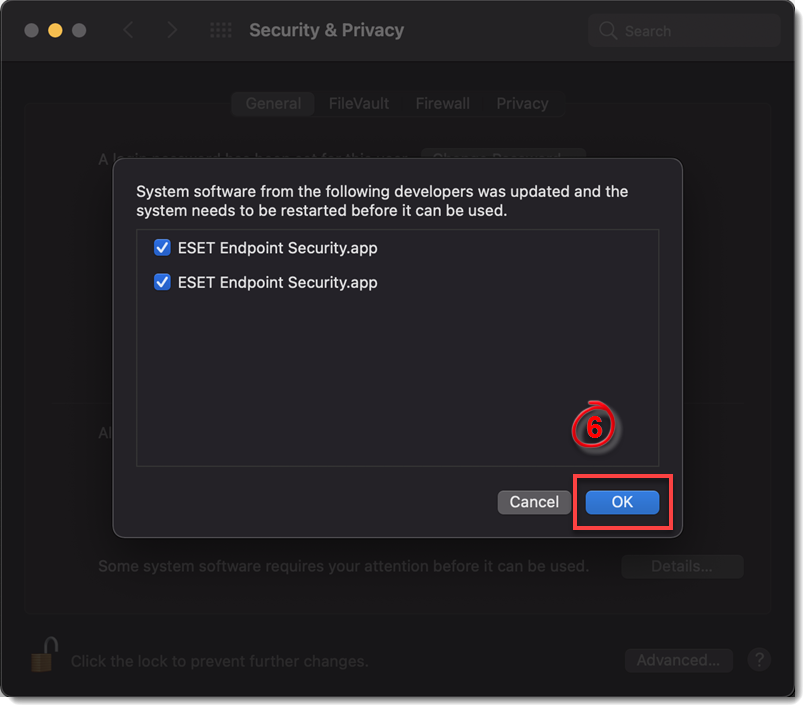
Illustration 1-6